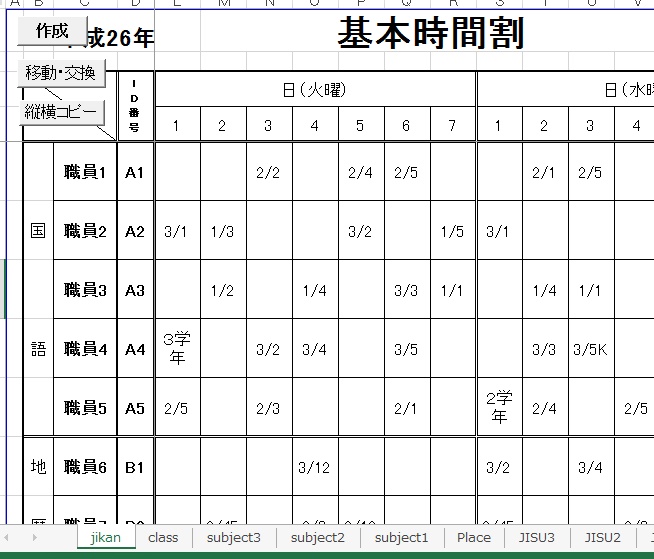
エクセルで時間割作成支援は
高校で利用するのに便利な時間割作成支援テンプレートで
VBAで作成されています。
教師用の週間時間割シートとその設定情報から、クラス時間割を作成します。
エクセルで時間割作成支援の無料ダウンロードはこちら
フリーソフト(無料です)作者:教務@凌雲さん
Windows 8/7/Vista/XP
エクセル2007以上
直感的に理解できるように作ってありますが
ダウンロードしたファイルに画像付の詳細説明も付いています。
特別教室の設定や教室がぶつかったときにはその表示もできる。
週間授業の時間数も計算できます。
概要
出張・年休で休みに対応した時間割の週案の作成
(教師時間割からクラス時間割を自動的に作成する)
教師時間割jikanシートから、各学年のクラス時間割を作成するのが目的。
また、この週案からのさらなる変更が起きたときは、
其の都度、該当クラス担任、該当教科担任に配布すると簡単作業になります。
週間教科時数を表示して、バランスを考えることができる。
動作環境
このプログラムはエクセルVBAで作成・動作します。
エクセル2007以上が動作するwindows機上なら動きます。
5クラス用のファイルが、
フォルダclass-5に(example-1.xlsmとexample-2.xlsm),
7クラス用の対応ファイルが
class-7に(example-7class1.xlsmとexample-7class2.xlsm)作ってあります。
10クラスまでなら、ワークシートを変更して対応可能です。
※10クラスのときは、0,1,2,3,4,5,6,7,8,9とクラス名を割り振る。
ver1からの変更点
教師時間割シート(jikanシート)の入力方法を増やしました
ver1では、学年g、クラスc,
科目識別記号kamoku(1文字のアルファベット)を使って
g/c+kamoku(+は改行しないで連結)でした。
ver2では科目識別記号kamokuは、
英字から始まる9文字以内の半角記号で動作します。
したがって、2年3組の授業の場合
2/3 2/3M 2/3E1
という設定がどれでも可能です。
特別教室の数
特別教室の数をグローバル変数に設定していましたが、
これを省略し、
place シートに特別教室を書いてゆけば良いだけにしました。
特別教室の最大設定範囲はエクセルの最大行数まで
(連続で教室名を入れてゆく)
各学年科目数の設定の変更
科目数をグローバル変数に設定していましたが、
これを省略し、subject1~subject3シートに、
科目名を書きこむだけにしました。(連続で科目名を入れてゆく)